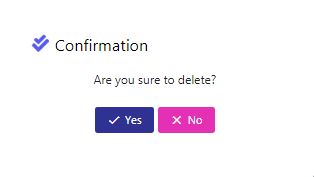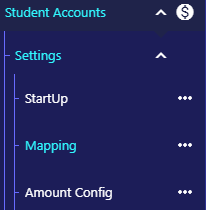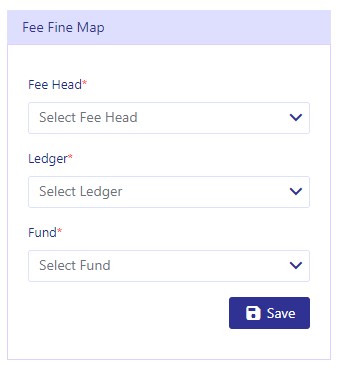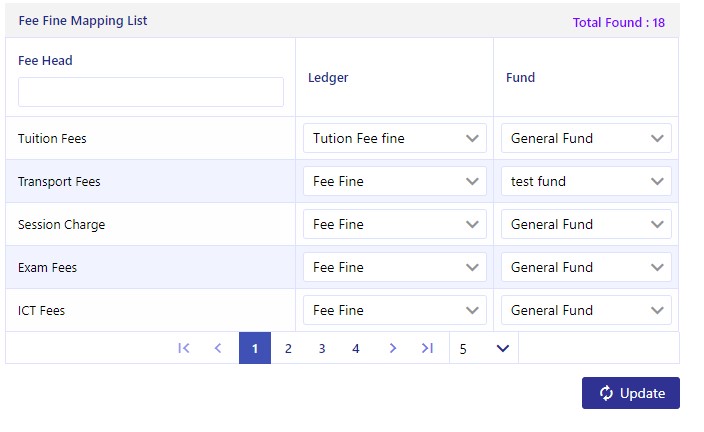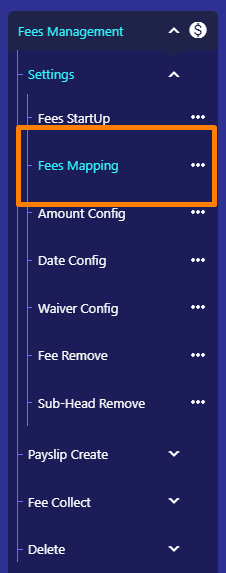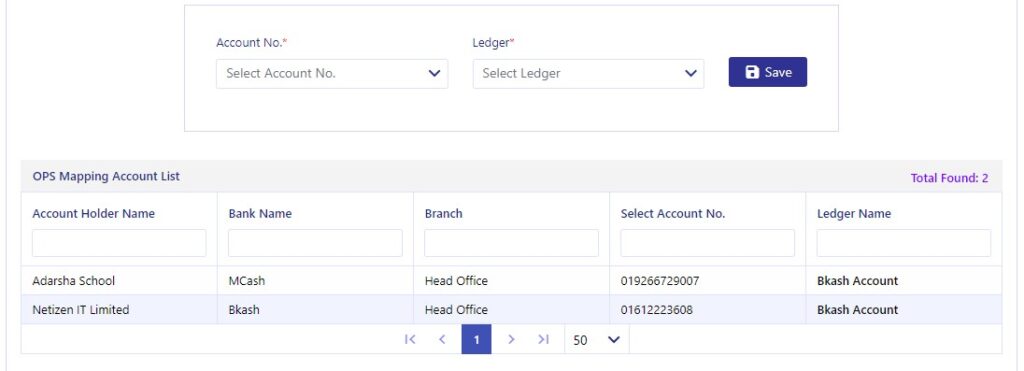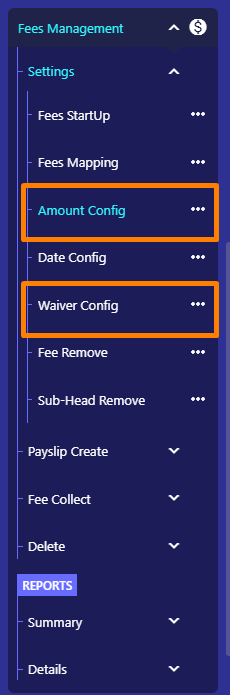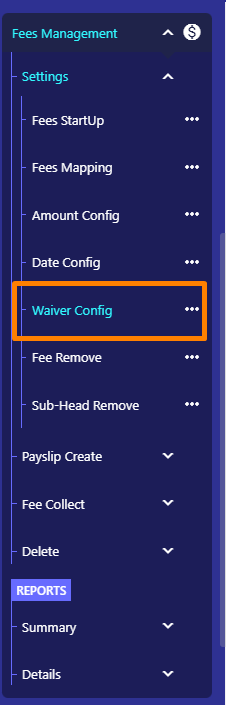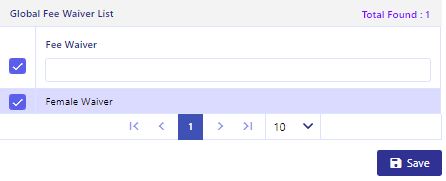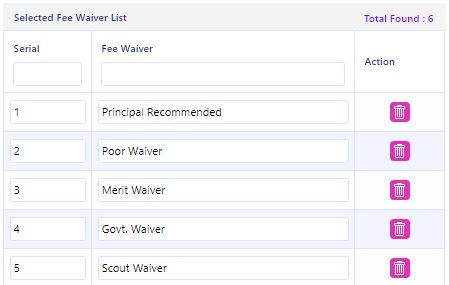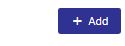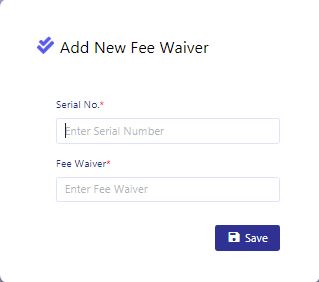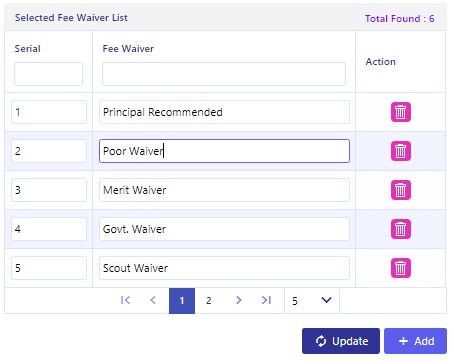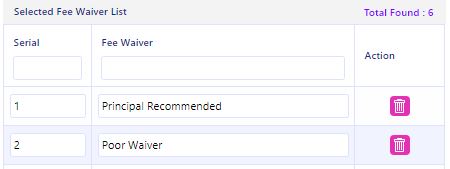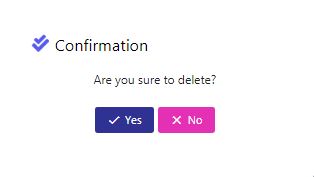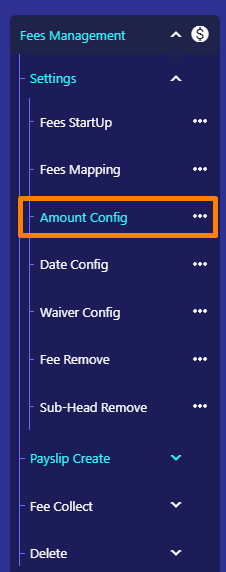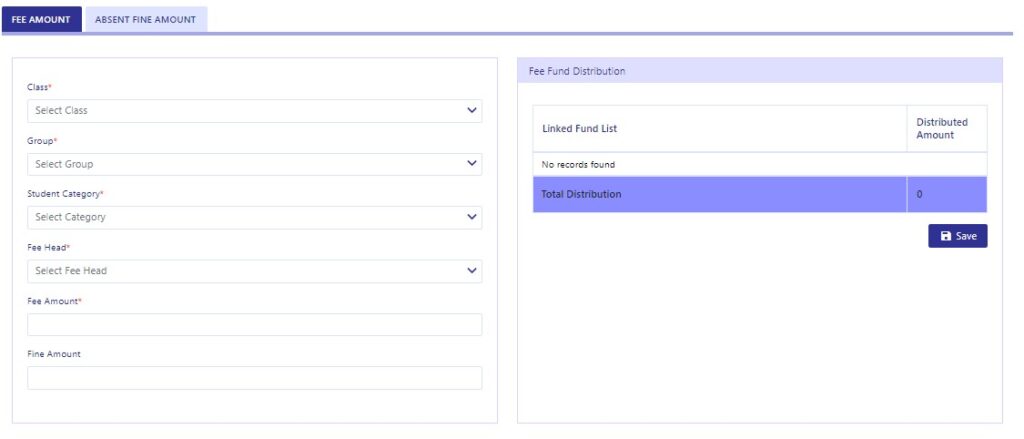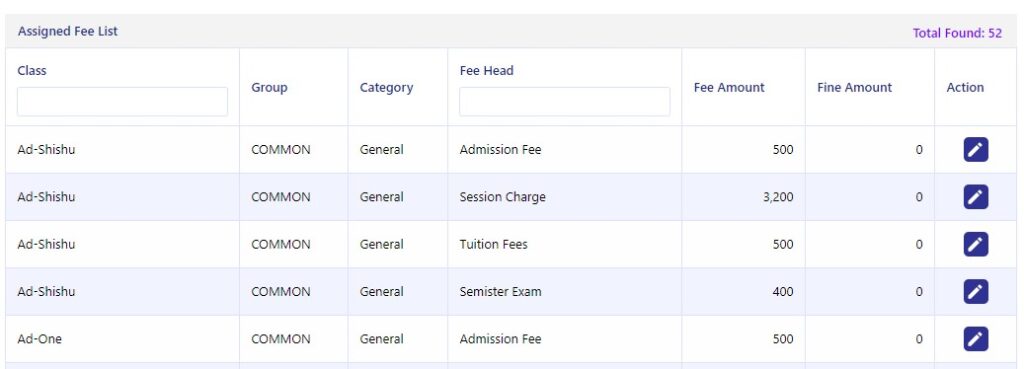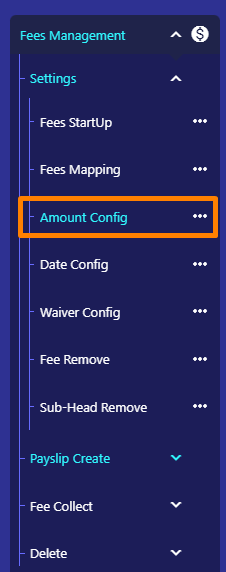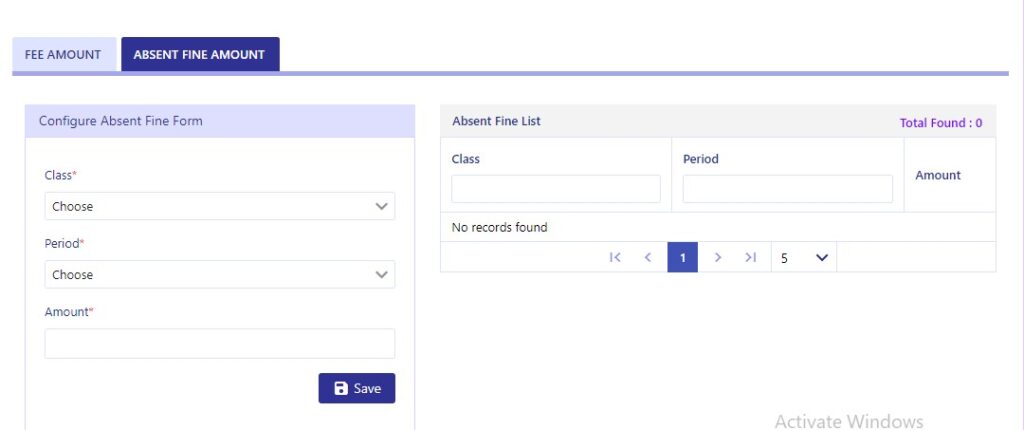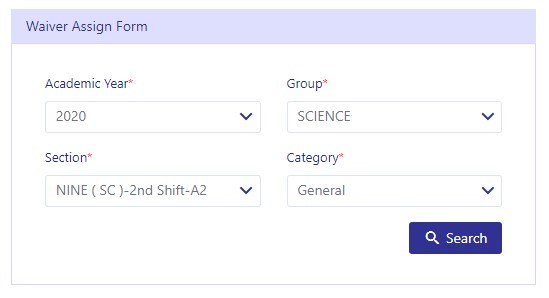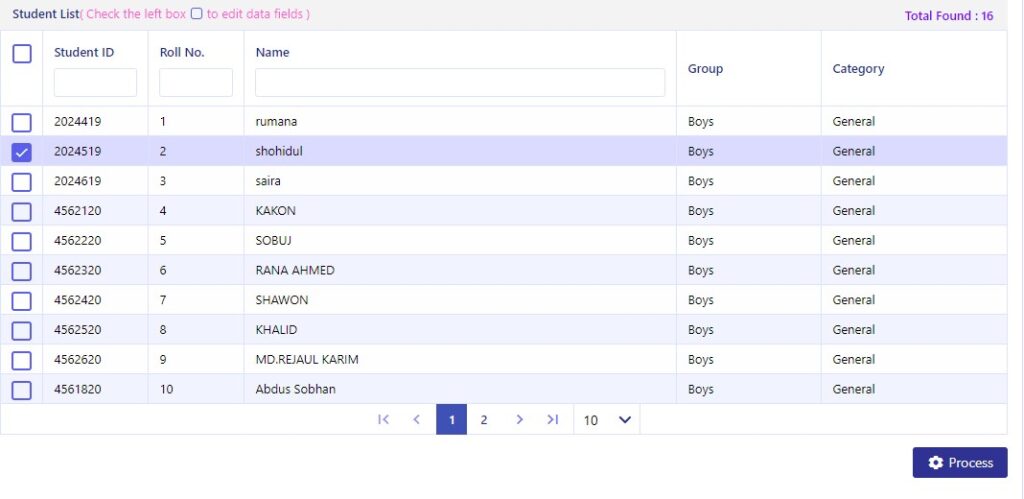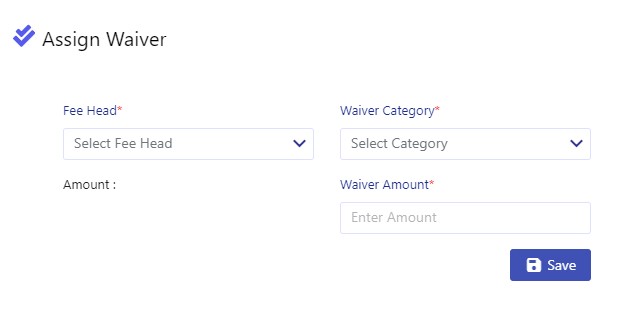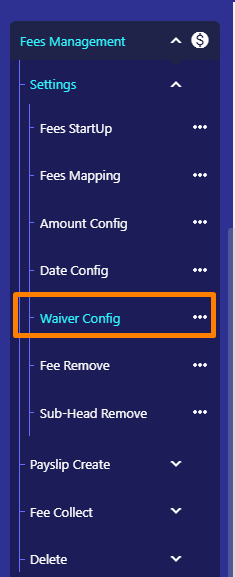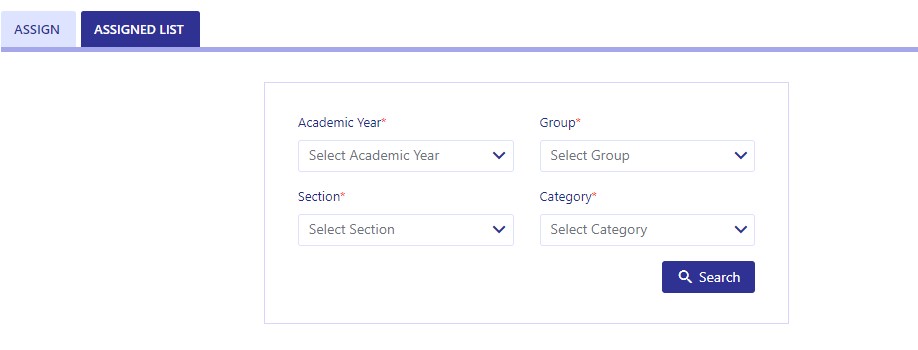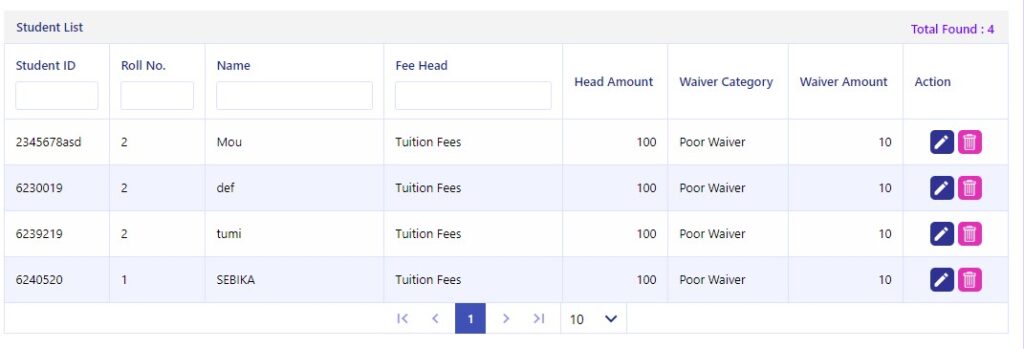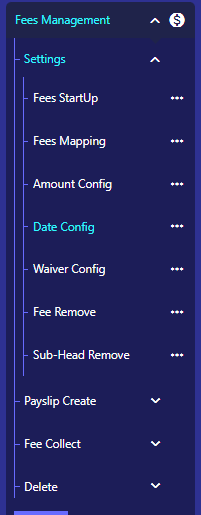শিক্ষার্থীর হিসাব সেটিংস ম্যাপিং (ফি ম্যাপিং)
কোন ফি কোন ফি হেডের অধীনে থাকবে, তা এখান থেকে ম্যাপিং করা যায়। আবার ওই ফি কোন লেজারে দেখানো হবে এবং কোন তহবিলে (Fund) অন্তর্ভুক্ত হবে, তাও এখান থেকে নির্ধারণ করা যায়।
Step 1:
“Fees Management> Settings> Fees Mapping (Tab – Fee Mapping)” অপশনে যেতে হবে।
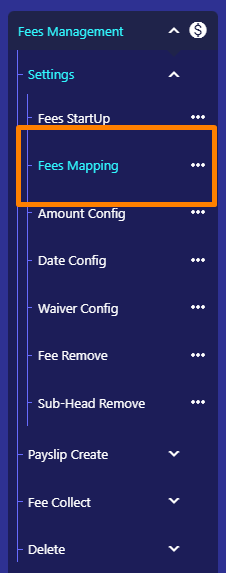
Step 2:
# “Fee Head” ড্রপ ডাউন থেকে প্রয়োজনীয় Fee Head নিতে হবে।
# Fee Head এর অধীনে যে সকল ফি সাব হেড থাকবে, তা “Fee Sub Head” ড্রপ ডাউন থেকে নিতে হবে।
# Fee Head এর ফি হিসাব কোন Ledger এ রাখতে চান তা “Ledger” এর ড্রপ ডাউন থেকে সিলেক্ট করতে হবে।
# ঐ Fee Head এর ফি কোন Fund এ জমা করতে চান তা “Fund” এর ড্রপ ডাউন থেকে সিলেক্ট করতে হবে।
# “Save” বাটনে ক্লিক করলে ফি ম্যাপিং সম্পন্ন হয়ে যাবে।
উল্লেখ যে, যদি Fee Head(ফি হেড), Fee Sub Head(ফি সাব হেড), Ledger(লেজার) এবং Fund(ফান্ড) পূর্বে থেকে তৈরি করা না থাকলে, সেক্ষেত্রে “Student Accounts> Settings> Startup” অপশন থেকে নির্ধারণ করে আসতে হবে।
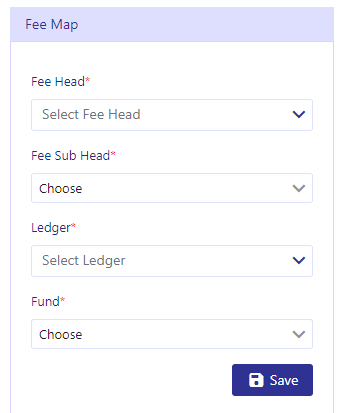
Step 3:
# নিচে ফি হেড ম্যাপিং -এর একটি তালিকা দেখা যাবে
# Fee Sub Head সিরিয়াল অনুসারে পেতে চাইলে “Fee Mapping List” এর Action কলামের “Update” আইকন বাটনে ক্লিক করতে হবে।
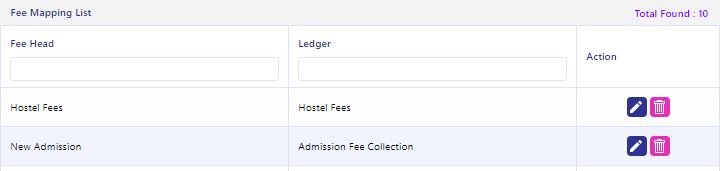
# Fee Sub Head গুলো যে সিরিয়াল দেখতে চান সেগুলো বসিয়ে নিচের “Update” বাটনে ক্লিক করতে হবে।
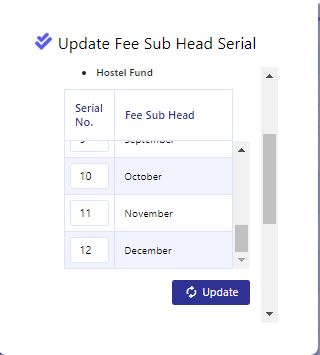
Step 4:
# “Fee Mapping List” থেকে প্রয়োজনে কোনো Fee Mapping ডিলিট করতে চাইলে ডিলিট বাটনে ক্লিক করতে হবে।
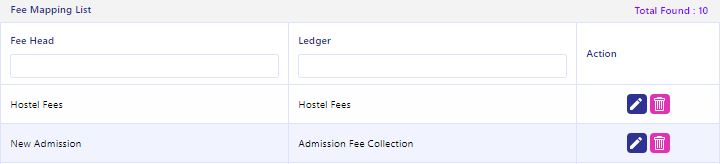
# Confirmation Windows এর Yes বাটনে ক্লিক করলে আপনার ফি হেডটি ডিলিট হয়ে যাবে।